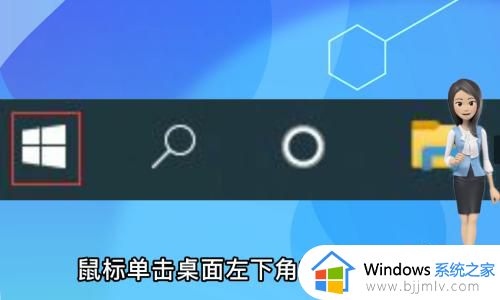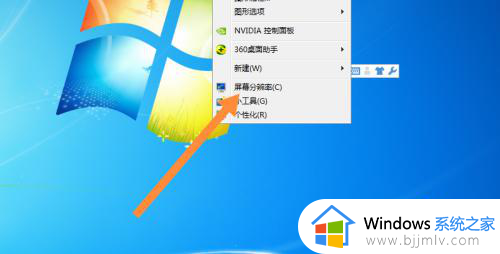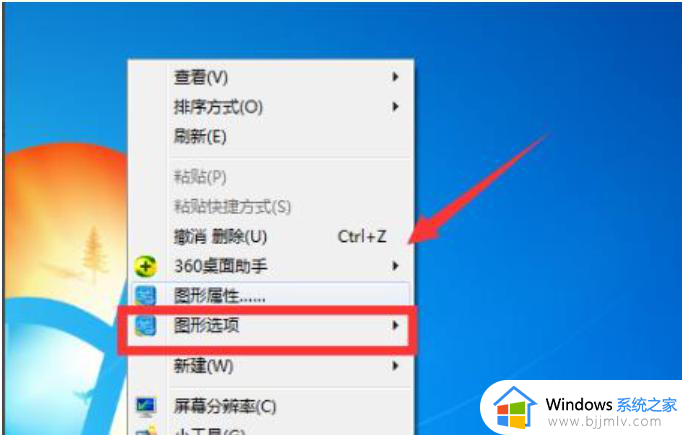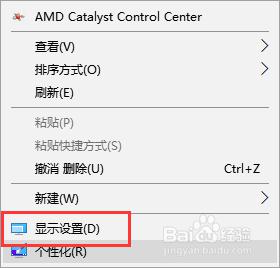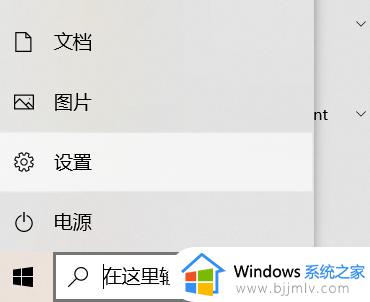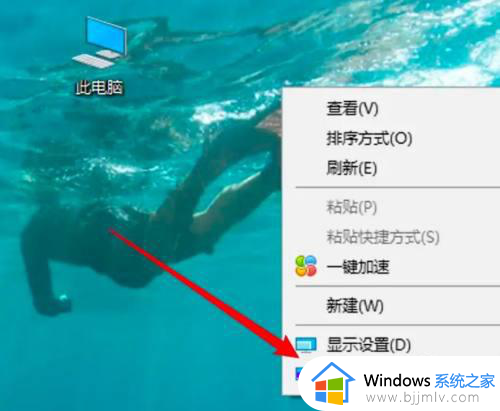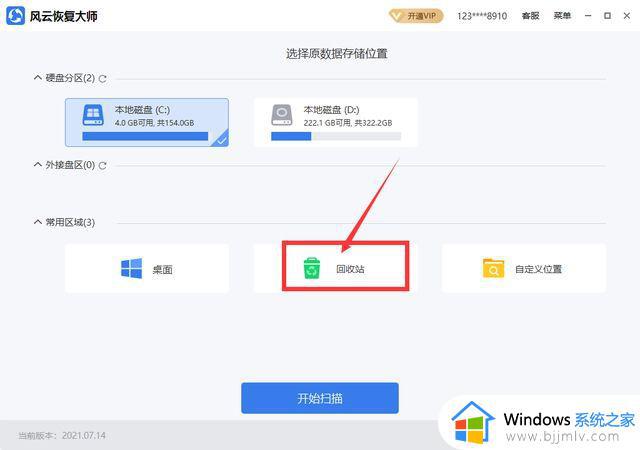电脑显示屏倒过来了怎么恢复过来 电脑显示屏倒过来了按什么键可以恢复
更新时间:2024-07-14 09:39:00作者:runxin
由于电脑外接显示器设备大部分都是横屏模式,因此显示的画面也是横向模式,也能够更好的适应用户的视觉,可是近日有用户在启动电脑进入桌面后,却遇到了显示屏的画面倒过来了,对此电脑显示屏倒过来了怎么恢复过来呢?以下就是小编带来的电脑显示屏倒过来了按什么键可以恢复相关内容。
具体方法如下:
1、打开电脑,点击开始运行,选择“设置“选项。
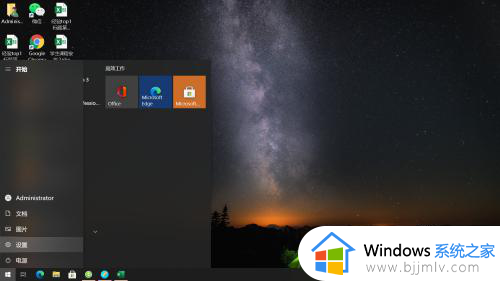
2、在WINDOWS设置界面选择”系统“。
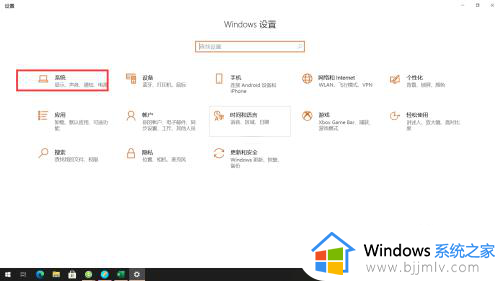
3、在打开的画面,左边点击显示,右边找到”缩放与布局“下的”显示方向“。
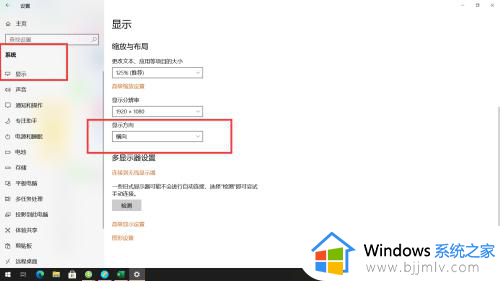
4、下拉菜单里选择”横向“,屏幕就还原回来了。
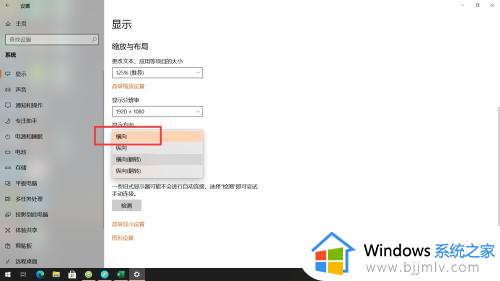
上述就是有关电脑显示屏倒过来了按什么键可以恢复相关内容了,碰到同样情况的朋友们赶紧参照小编的方法来处理吧,希望本文能够对大家有所帮助。